如何将 iTunes 电影投射到 Chromecast?
谷歌 Chromecast 插入您的电视,并允许轻松访问多种流媒体服务,从 Netflix 和 YouTube 到 Google Play。 查看所有支持的应用程序: https : //www.google.com/intl/en/chromecast/tv/chromecast/apps/。 您还可以使用它从笔记本电脑或台式计算机上的 Chrome 浏览器流式传输几乎任何类型的内容。 许多人问是否可以 将 iTunes 电视节目投射到 Chromecast 。 虽然您可以将购买的 iTunes 电视节目下载到您的计算机上,但它们是受 DRM 保护的 M4V 格式,无法在 Chrome 浏览器中播放。 同时,如果您可以 从 iTunes 电视节目中删除 DRM 并将它们转换为常见的视频格式,例如 MP4,您可以 使用 Chrome 浏览器播放 iTunes 电视节目,然后通过 Chromecast 投射到电视 .
如何从 iTunes 电视节目中删除 DRM 并将它们转换为 mp4?
Ondesoft iTunes DRM 媒体转换器 是 适用于 Mac 和 Windows 的专业 iTunes 电视节目转换器 ,它使您可以轻松地 从 iTunes 电视节目中删除 DRM 保护,并 以 100% 原始质量 输出 Chrome 浏览器 支持的 MP4 视频 。 Ondesoft iTunes DRM 媒体转换器 以 30 倍的速度从 iTunes 电影/电视节目/音乐视频中删除 DRM,并保留所有多语言音轨(包括杜比 5.1 和 AD)、字幕和隐藏式字幕。
以下是有关如何删除 iTunes DRM 并将 M4V 电视节目转换为与 Chromecast 兼容的 MP4 视频的详细教程。
第 1 步将 Ondesoft iTunes 电影下载并安装到 Mac 或 Windows 上的 Chromecast 转换器。 然后启动它。
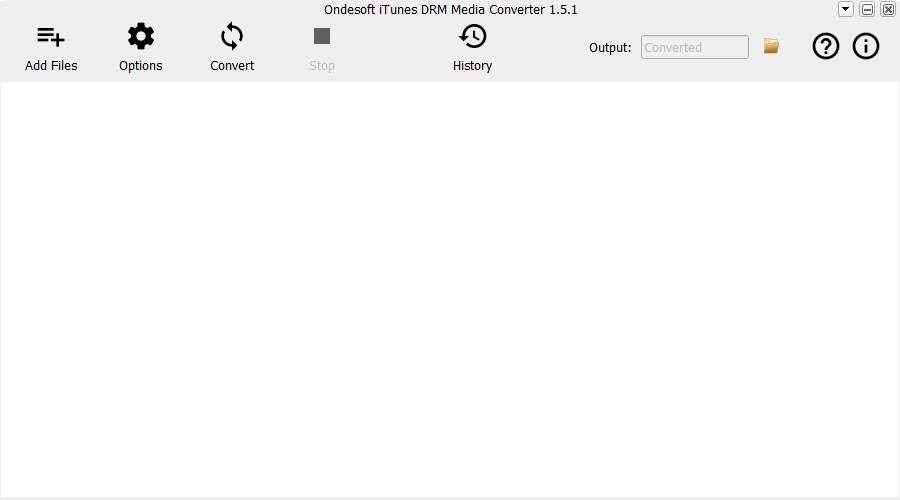
第 2 步从 iTunes 库添加 M4V 电影或电视节目。
单击 Ondesoft iTunes DRM 媒体转换器顶部的“添加文件”以添加 iTunes 库中的电影或电视节目。
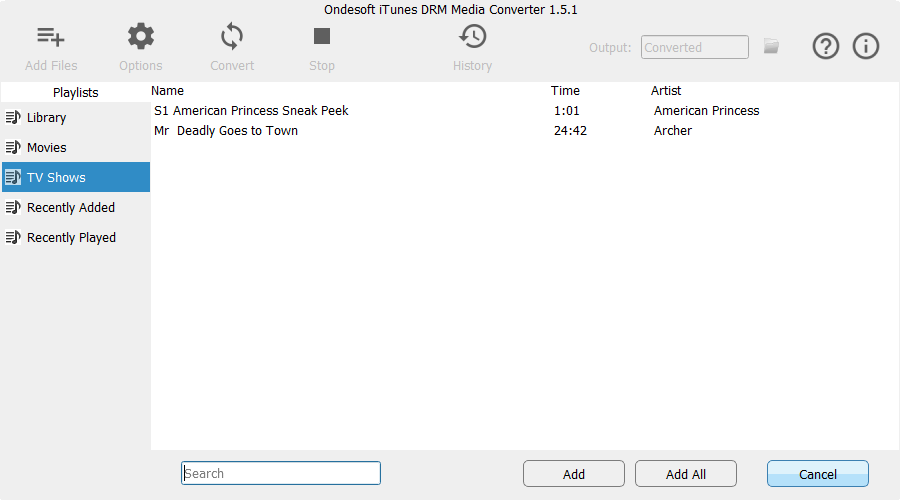
选择要转换的 iTunes 电视节目并单击添加,然后您将在转换列表中看到它们。
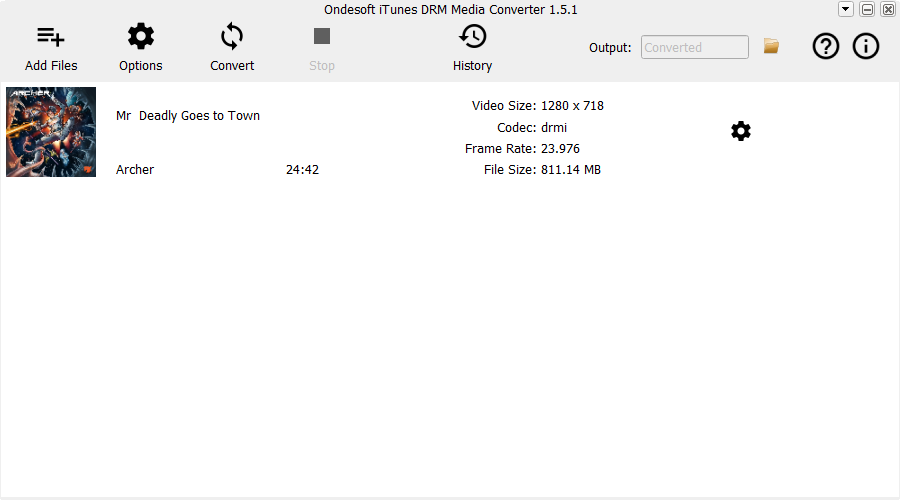
步骤 3 单击
![]() 按钮选择输出音轨和字幕(可选)。
按钮选择输出音轨和字幕(可选)。
默认情况下,Ondesoft iTunes 电影到 Chromecast 转换器将保留所有原始字幕和音轨。 您可以自由选择和保存任何一个。
输出 M4P 文件将保存到文档 - 默认情况下已转换。 您也可以随心所欲地更改它。
第 4 步开始使用 Ondesoft iTunes DRM Media Converter 删除 iTunes DRM。
单击“转换”按钮删除 iTunes DRM 并将 M4V 转换为 MP4。 稍等片刻,然后您可以从“历史记录”按钮中找到转换后的文件。

转换后,单击下面的文件夹图标以找到您的无 DRM MP4 视频。
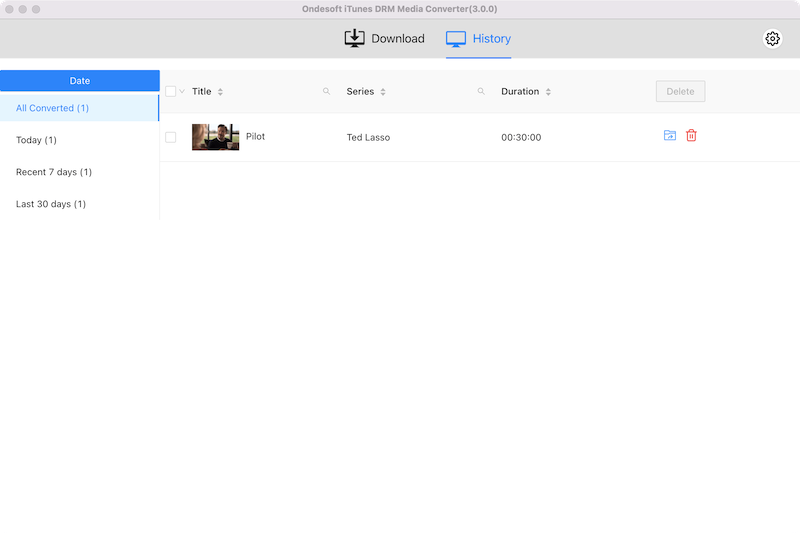
如何将转换后的 iTunes 视频投射到 Chromecast?
你需要什么:
1. Chromecast
2. 带 HDMI 端口的高清电视
3. 计算机上带有 Google Cast 扩展程序的 Chrome 浏览器
将 Chromecast 插入电视的 HDMI 端口,您将被引导至 Chromecast 设置页面。 按照说明进行设置。 打开 Chrome cast,在 PC 上使用 CTRL+O 或在 Mac 上使用 Command+O,或者将视频文件拖放到 Chrome 浏览器地址栏以播放您希望投射到 Chromecast 的转换后的 iTunes 视频。 单击位于 Chrome 地址栏右侧的 Chromecast 流菜单中的“投射此”标签按钮。 然后正在播放的 iTunes 电视节目将被镜像到您的 HDTV。
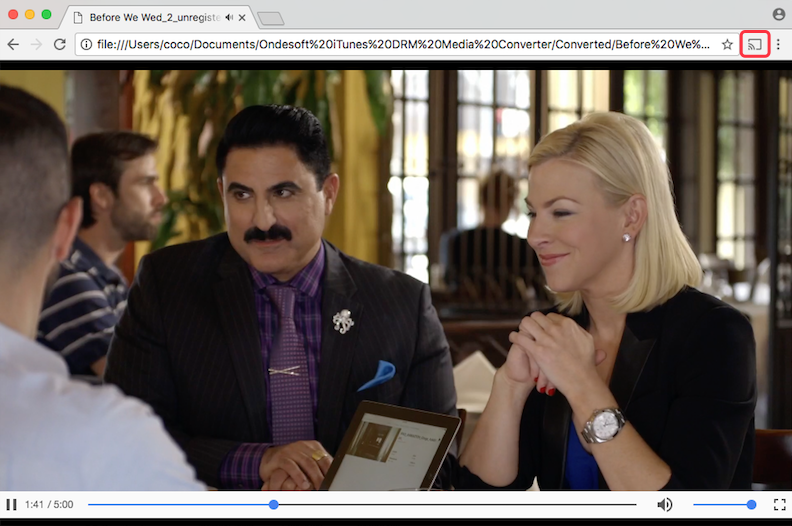
视频指南:使用 Ondesoft iTunes DRM 媒体转换器从 iTunes 电影和电视节目中删除 DRM 以在 Chromecast 上播放
侧边栏
热点提示
电影小贴士
更多>>- 在您的 Amazon Kindle Fire 7 平板电脑上观看 iTunes 电影
- 在没有 Apple TV 的情况下在电视上观看 iTunes 电影/电视节目的 5 种方法
- 在 Amazon Fire TV Stick 上播放 iTunes 电影
- 在 Android 手机和平板电脑上传输和观看 iTunes M4V 电影
- 将 iTunes M4V 电影转换为 MP4
- 将 iTunes 电影串流到 Google Nexus Player
- 将 iTunes 电影转换为 MP4
- 从 iTunes Store 获取免费电视节目
- 在电视上播放 iTunes M4V 电影
- 将 iTunes 电影转移到 Google Drive
- iTunes 电影 DRM 删除工具
- 在 PS3 上播放和观看 iTunes 电影
- 在 Xbox 360 和 Xbox One 上播放 iTunes DRM 电影/电视节目
- 从 iTunes 电影中删除 DRM
- 从 iTunes 电视节目中删除 DRM
- 通过 Plex 串流 iTunes 电影
- 将 iTunes 电影串流到电视
- 从外置硬盘观看 iTunes DRM 电影和电视节目
- 将 iTunes 电影投射到 Chromecast
- 将 iTunes 电视节目投射到 Chromecast
- 在 PS4 上观看 iTunes DRM 电影和电视节目
- 在 Roku 上观看 iTunes DRM 电影和电视节目
- 在 1080P 电视上观看 iTunes 电影
- 在您的 Amazon Kindle Fire HD 10 平板电脑上观看 iTunes 电影
- 在松下 1080P 高清电视上观看 iTunes 电影
- M4V是什么? 如何播放 M4V 视频
- 在 iTunes 中授权电脑
- iTunes 电影租赁:您需要知道的一切
- 在 HTC 10 上播放 iTunes 电影
- 在华为 P9 上播放 iTunes 电影
- 在华为 P10 上播放 iTunes 电影
- 在三星 Galaxy S8 上播放 iTunes 电影
- 在三星 Galaxy Tab S3 上播放 iTunes 电影
- 使用 USB 驱动器在电视上播放 iTunes 电影
- 在 Windows 手机和平板电脑上播放 iTunes 电影
- 查看从 iTunes Store 购买的所有内容
- 在三星电视上观看 iTunes 电影/电视节目
- 在三星 Galaxy S20 上观看 iTunes 电影/电视节目
- 在 Android 上观看 iTunes 电影/电视节目
- 在 Google Pixel 上播放 iTunes 电影
- 在小米手机上观看 iTunes 电影
- 已解决:在 VLC 上播放 iTunes 电影
- 在 Nintendo Switch 上播放 iTunes 电影
- 从 iTunes 下载奥斯卡奖得主寄生虫到 mp4
- 从 iTunes 下载迪士尼电影到 MP4
- Apple TV 应用程序可在 Amazon Fire TV 设备上使用
- Apple TV 应用可在三星智能电视上使用
- 在 Galaxy S20 上播放 iTunes 电影
- 将 iTunes Weekly Top 10 电影下载到 MP4
- 从 iTunes 下载电影 Capone 到 MP4
- 从 iTunes 下载电影传染病到 mp4
- 从 iTunes 下载电影《冰雪奇缘 II》到 mp4
- 离线观看 20 部奥斯卡提名电影
- 观看寄生虫电影制作人奉俊昊最喜欢的电影
- 从 iTunes 下载 10 部最佳喜剧电影到 MP4
- 将 iTunes 经典电影转换为 MP4
- 将 iTunes 热门电影转换为 MP4
- 以 mp4 格式获取电视节目 Planet Earth
- 在 Android 上观看 iTunes 电视节目
- 母亲节最佳 iTunes 电影优惠以及如何将它们转换为 mp4
- 将 iTunes 电影刻录到 DVD
- 从 iTunes 下载 Emma 到 MP4
- 从 iTunes 下载电影 The Invisible Man 到 MP4
- 从 iTunes 获取廉价电影
- 观看星球大战:天行者的崛起
- 锁定期间观看的 20 部最佳电影系列
- 下载电影 Scoob! 从 iTunes 到 MP4
- iTunes 上 5 月观看次数最多的电影
- 从 iTunes 下载免费电影
- 在未经授权的计算机上播放 iTunes 电影
- 在 Amazon Fire 7 平板电脑上播放 iTunes 电影
- 在 Amazon Fire TV Cube 上播放 iTunes 电影
- 使用 Windows Media Player 播放 iTunes 电影
- 在 Kodi 上播放 iTunes 电影







